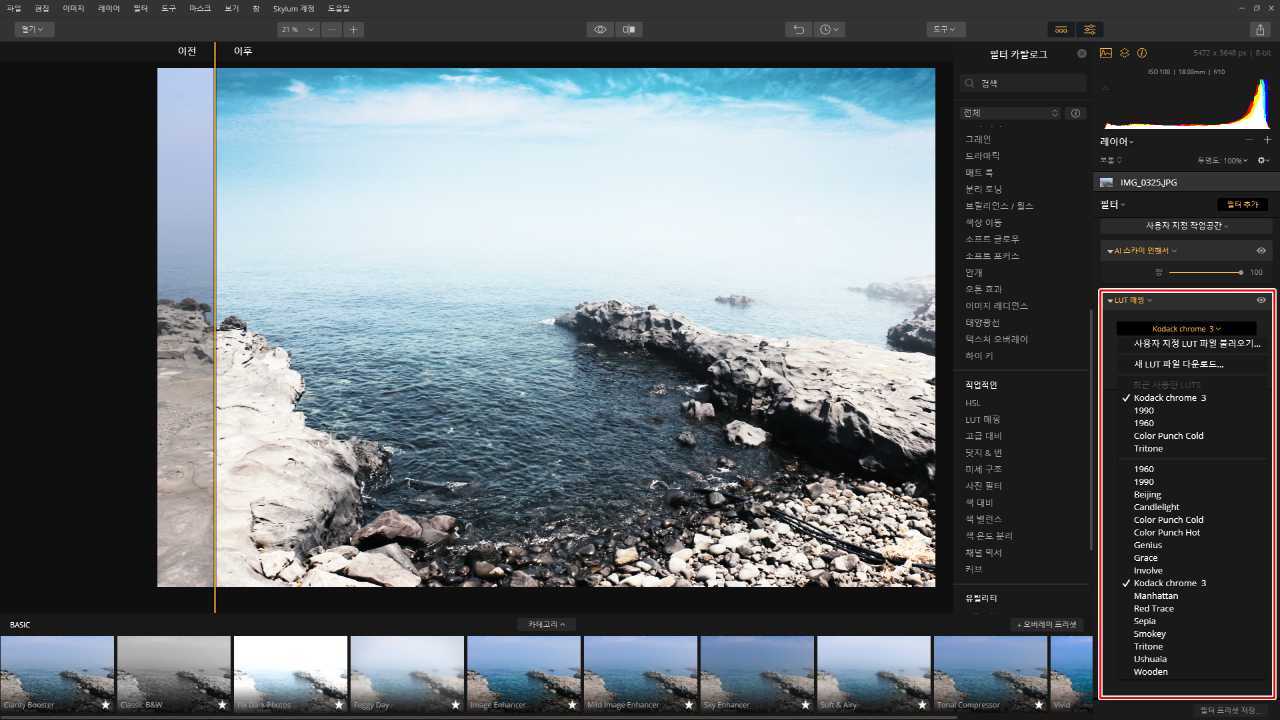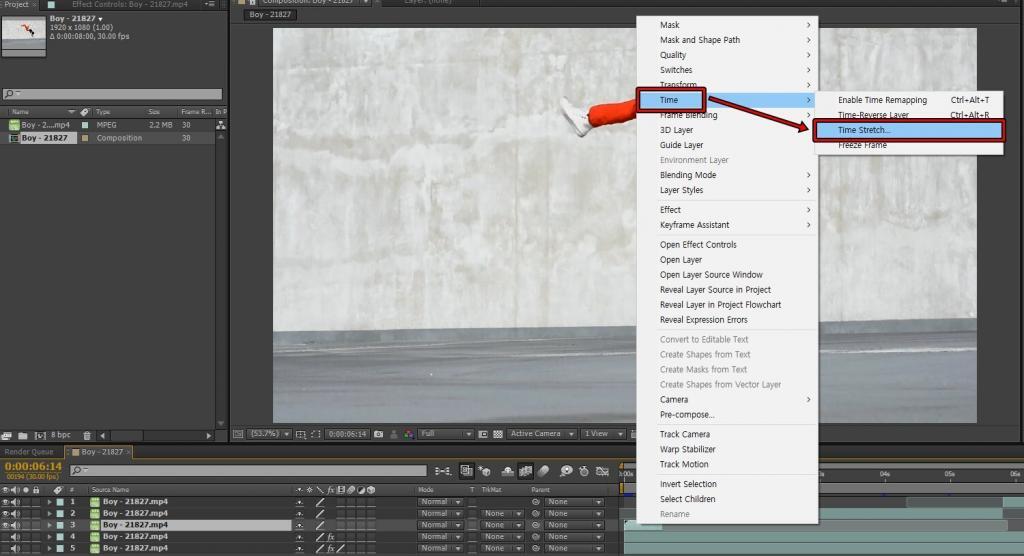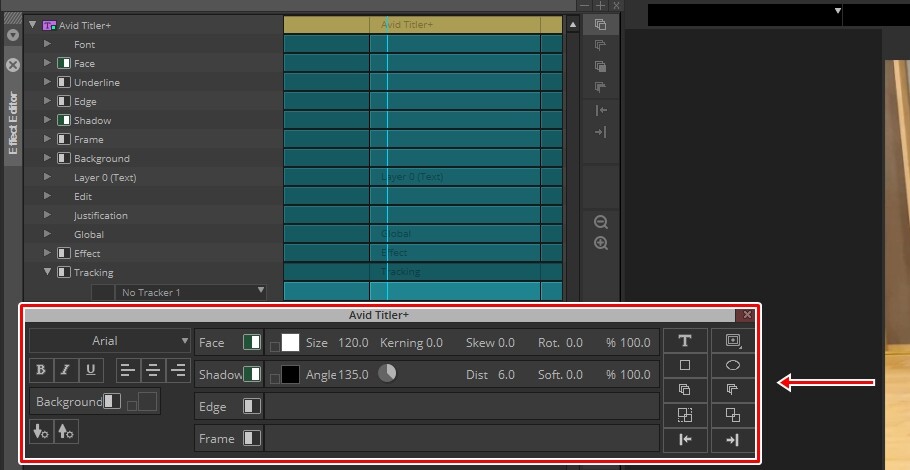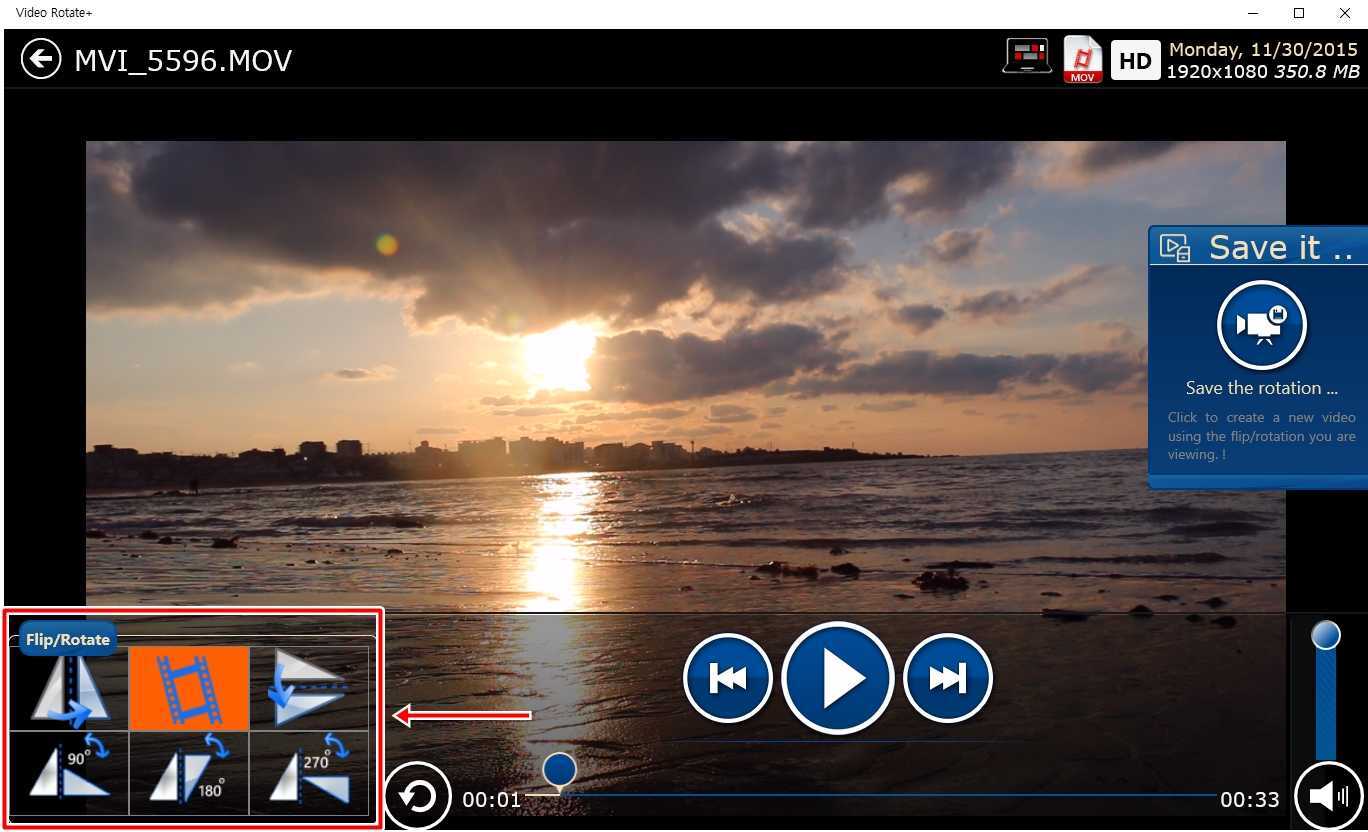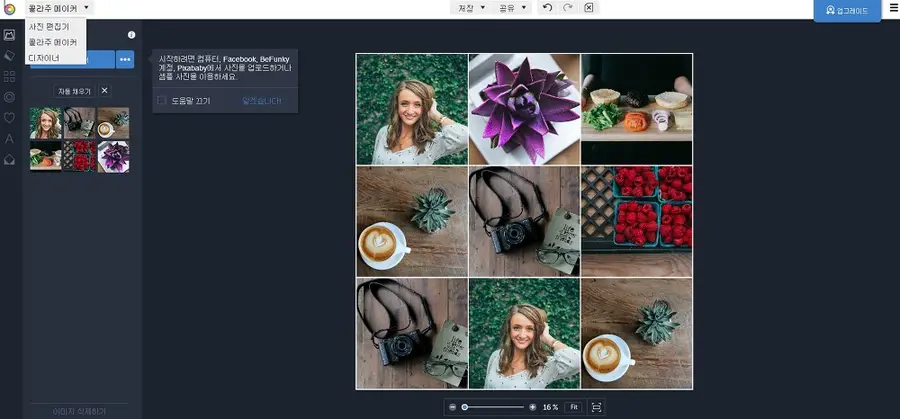그래픽 작업을 하시는 분들은 색상 코드를 찾거나 분위기에 맞는 색을 찾는 것은 항상 고민을 하게 합니다. 그래서 어도비에서는 Adobe Color라는 사이트를 제공하고 있는데 이 곳에서는 직접 색을 조합해서 색상 코드를 찾거나 검색을 해서 해당하는 분위기에 맞는 색상 팔레트 다운로드 할 수 있습니다.
색상 코드는 웹 디자인을 할 때 코드를 입력해야 하기 때문에 포토샵이나 제공하는 사이트에서 색상 코드를 찾았는데 Adobe Color에서 색을 조합해서 코드를 얻을 수 있기 때문에 편하고 색상 팔레트를 검색해서 분위기에 맞는 색들을 찾을 수 있다는 점에서 유용한 사이트입니다.
목차
어도비 색상 팔레트
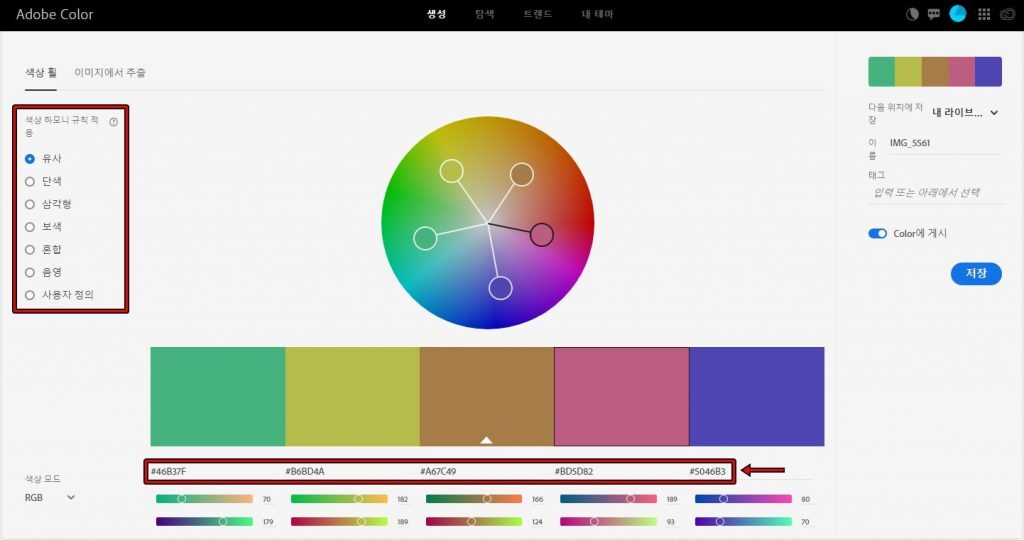
Adobe Color 사이트로 들어가게 되면 첫 화면에 나오게 됩니다. 여기서 어떤 색 종류를 사용할 것인지 정한 후에 위에 보이는 원을 움직여서 색을 조합하시면 됩니다. 그리고 조합한 색의 색상 코드는 아래에 나오게 됩니다.
왼쪽 하단에 보게 되면 색상 모드라는 것이 있는데 이것을 클릭하게 되면 RGB, CMYK, HSV, LAB로 선택해서 사용할 용도에 따라서 색을 조합할 수 있습니다.
이미지에서 색상 추출
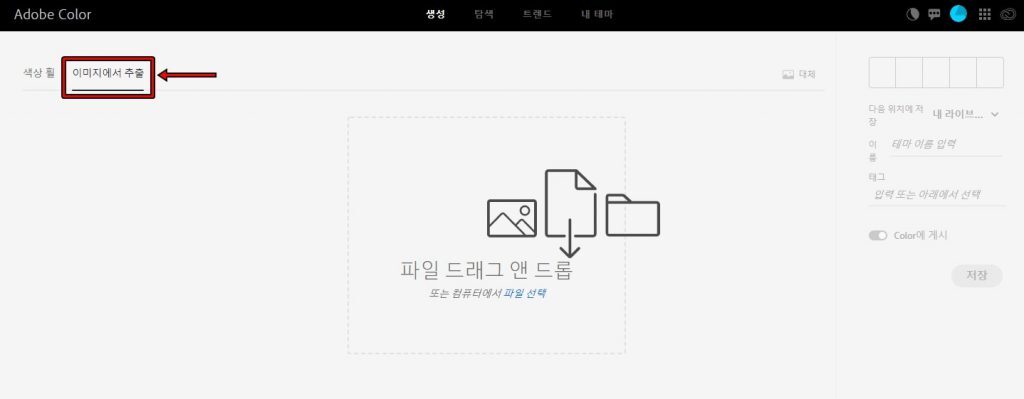
직접 색을 조합할 수도 있지만 이미지에서 색을 추출할 수도 있습니다. 상단 메뉴에서 < 이미지에서 추출 >를 누른 후에 이미지를 드래그 앤 드롭 하시게 되면 이미지의 색 정보를 볼 수 있습니다.
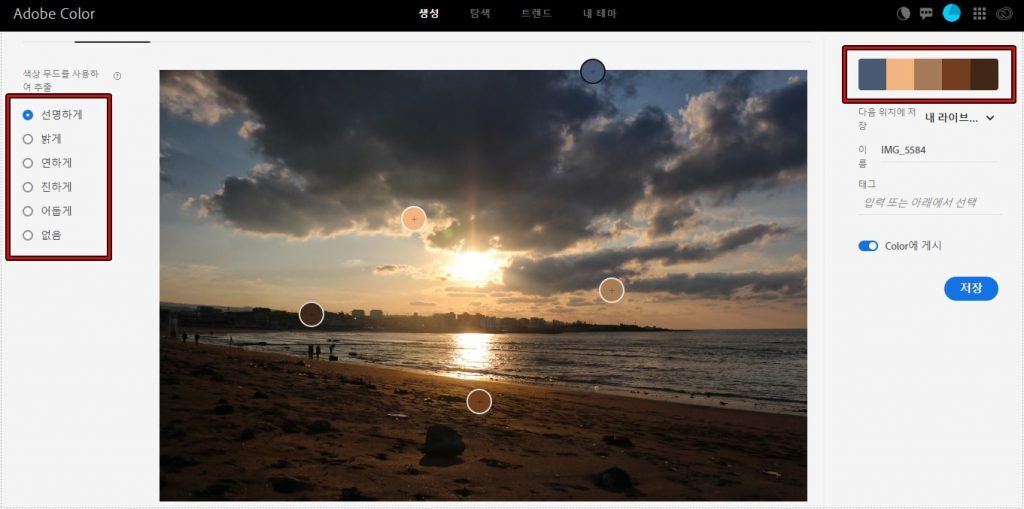
이미지를 선택하게 되면 위의 화면처럼 색을 추출하는데 왼쪽에 보시면 어떤 분위기로 추출 할지에 대해서 선택할 수 있고 색상 팔레트는 오른쪽에 나오게 됩니다. 이렇게 추출한 색상은 자신의 라이브러리에 저장할 수도 있습니다.
이 기능을 이용하게 되면 이미지의 분위기를 내는 색상의 조합을 알 수 있기 때문에 그래픽 작업을 할 때 도움이 됩니다.
색상 팔레트 검색
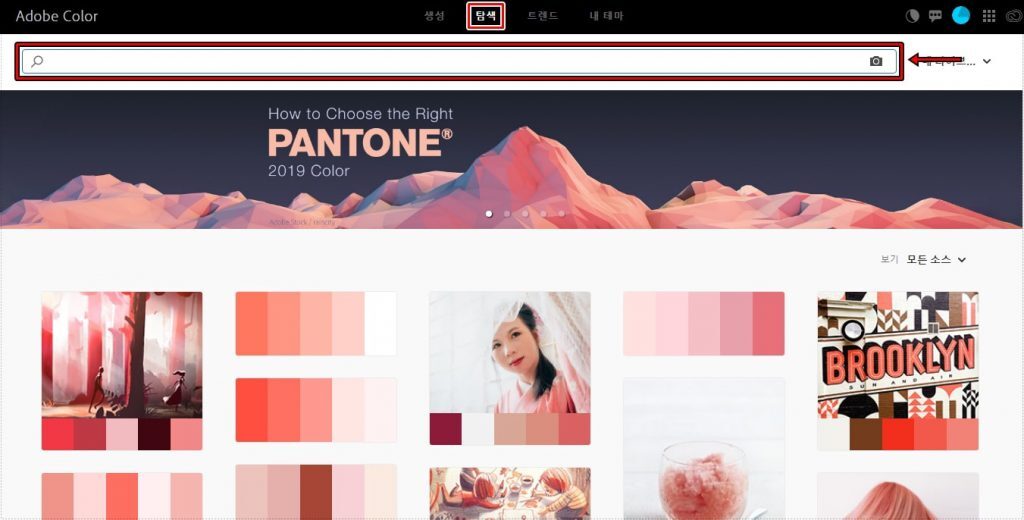
색상 팔레트를 검색해서 다운로드 할 수 있는데 상단 메뉴에서 탐색을 클릭하게 되면 검색창이 나오게 되고 여기에 원하는 분위기의 색을 검색하게 되면 아래에 이미지와 함께 색상 팔레트를 볼 수 있습니다.
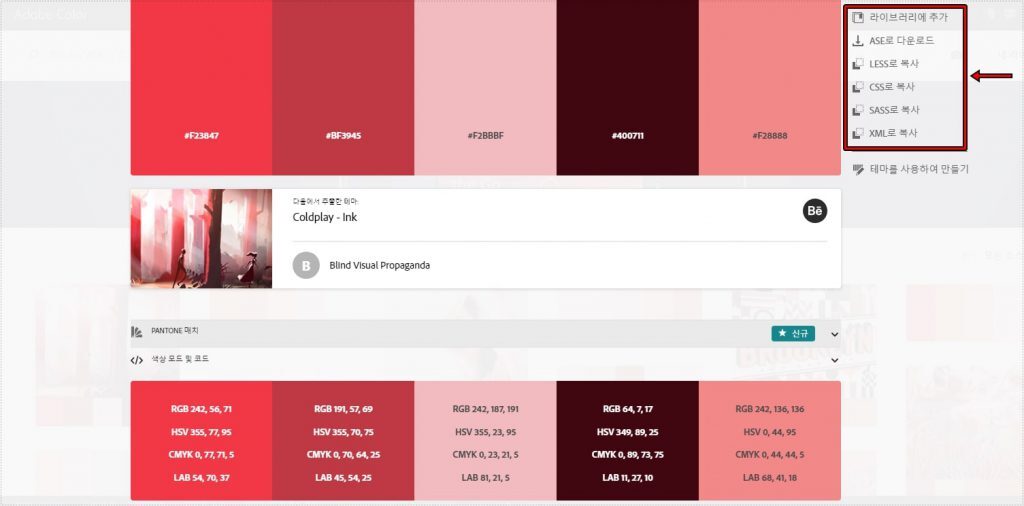
원하는 색상 팔레트를 클릭하게 되면 색상 모드 및 코드 정보를 볼 수 있고 우측에 보게 되면 ASE 파일로 다운로드를 할 수 있습니다. 색상 정보만 보는 것이 아니라 색상 팔레트를 다운로드해서 포토샵 같은 프로그램에서 색상을 사용할 수 있습니다.
ASE 파일 포토샵 불러오기
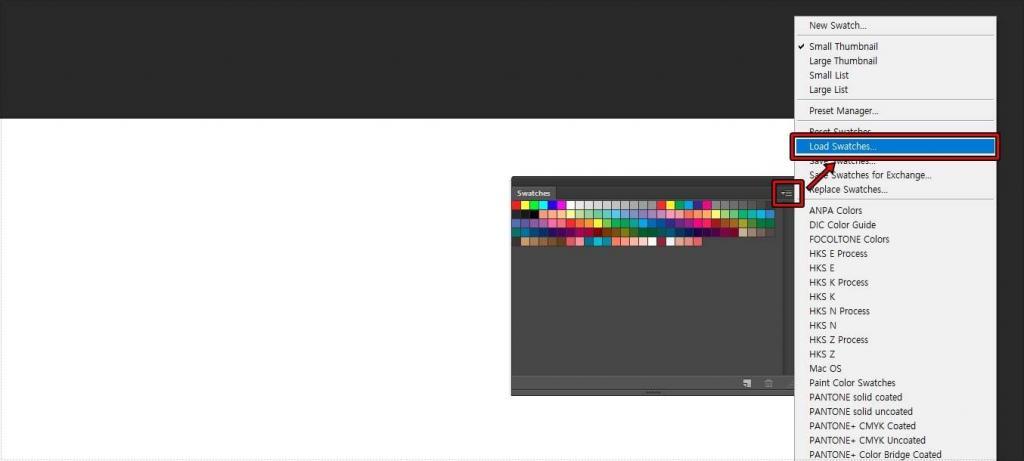
AES 파일을 다운로드 하면 포토샵 같은 그래픽 프로그램에 불러와서 사용할 수 있는데 포토샵 기준으로 Swatches 패널에서 우측 상단 아이콘을 누르게 되면 Load Swatches를 볼 수 있고 이 메뉴로 다운로드 받은 AES 파일을 불러올 수 있습니다.
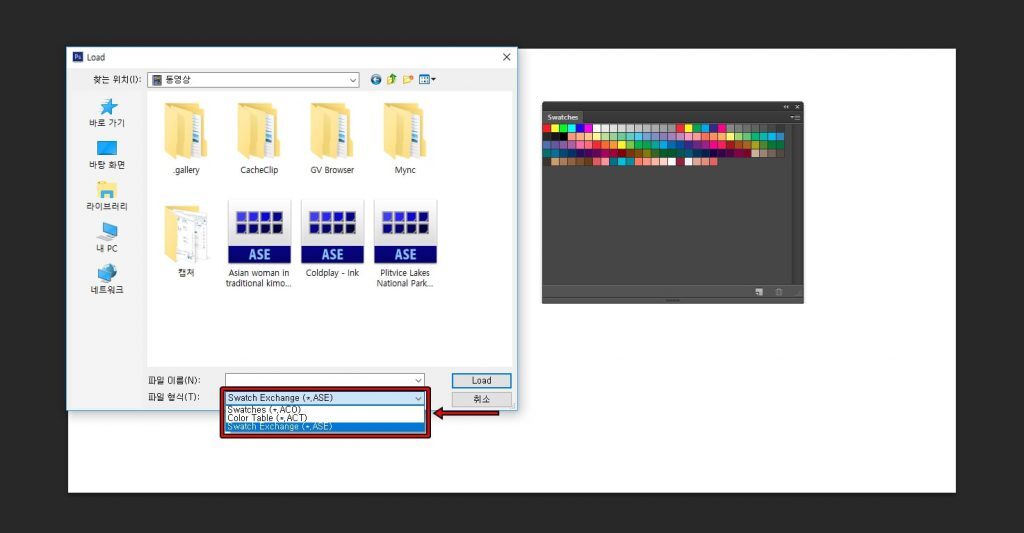
처음에 불러오기 화면에는 다운로드 받은 ASE 파일이 보이지 않을 수 있는데 이것은 하단에 파일 형식에서 ASE 파일을 선택하게 되면 보실 수 있고 더블 클릭하게 되면 불러오실 수 있습니다.
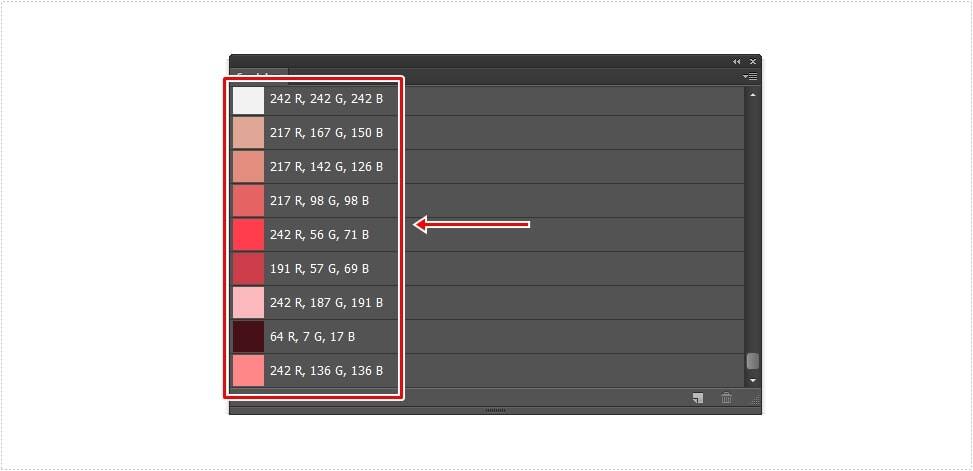
ASE 파일을 불러오게 되면 Large list로 보게 되면 색이 추가된 것을 확인할 수 있고 이곳에 스포이드로 색을 추출해서 사용할 수 있습니다.
포토샵에서 색을 조합하는 작업은 할 수 있지만 Adobe Color 사이트는 프로그램 없이 색상 코드를 알 수 있고 분위기에 맞는 색을 검색해서 사용할 수 있기 때문에 그래픽 작업을 할 때 도움이 됩니다.
▶ 포토샵 국기 주름 있는 모습을 표현하는 다양한 방법